发布时间:2025-10-02 09:34:05 来源:转转大师 阅读量:1599
跳过文章,直接PPT转PDF在线转换免费>> AI摘要
AI摘要本文介绍了将PPT转换为PDF的三种常用方法:使用Microsoft PowerPoint自带功能、使用在线转换工具以及第三方桌面应用。PowerPoint自带功能方便简单,但需正版软件;在线转换工具无需下载软件,但依赖网络且大文件转换较慢;第三方桌面应用提供更多自定义选项,速度快适合批量处理,但需购买许可证。根据个人需求选择最适合的转换方式。
摘要由平台通过智能技术生成
将PPT转换为PDF是一种常见的需求,无论是为了更方便地分享演示文稿,还是为了确保文档在不同设备上的兼容性。那么ppt怎么转pdf呢?本文将介绍几种常用的转换方法。
大多数版本的PowerPoint都内置了直接导出为PDF的功能。只需简单几步操作,就可以轻松完成转换。
推荐工具:Microsoft PowerPoint(2013及以上版本)
操作步骤:
1、打开你的PPT文件。2、点击“文件”菜单,选择“另存为”或“导出”。
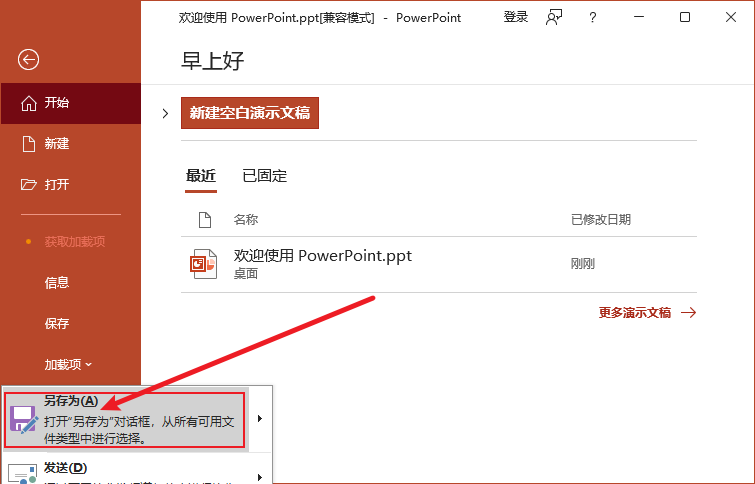
3、在“保存类型”下拉菜单中选择PDF格式。

注意:检查最终PDF文件是否正确显示所有元素,特别是图片和特殊字体。
互联网上有许多免费或付费的在线服务可以帮助你快速将PPT转换成PDF,如Smallpdf、ILovePDF等。
推荐工具:转转大师在线工具
操作步骤:
1、打开在线ppt转pdf网址:https://pdftoword.55.la/ppt2pdf/

2、上传要转换的PPT文件,在线支持4份文件同时转换哦~

3、PPT文档上传后如果对转换页面有要求可设置一下,然后点击开始转换。

4、转换完成就可以点击文件下载了。
注意:大文件可能需要较长处理时间。
有许多第三方应用程序专门用于文档格式转换,如Wondershare PDFelement等,它们通常提供比在线服务更多的自定义选项。
推荐工具:Adobe Acrobat DC
操作步骤:
1、打开Adobe Acrobat DC。
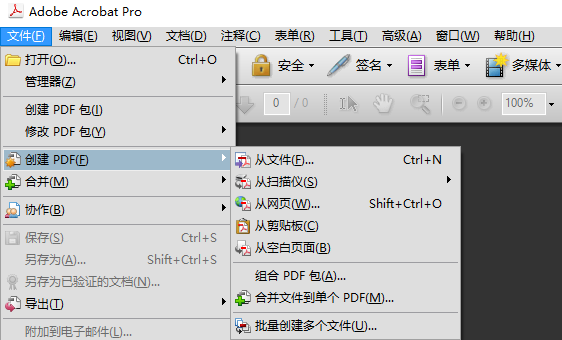
2、选择“创建PDF”选项。
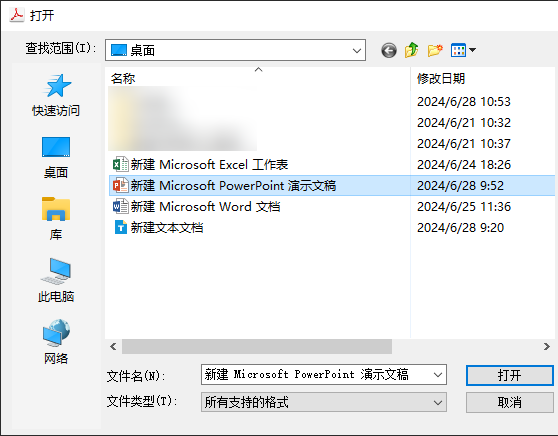
注意:确保软件版本是最新的以获得最佳性能。对于旧版PPT文件,可能需要先升级至新版本。
以上就是关于ppt怎么转pdf的一些常见方法及详细说明。根据个人需求和偏好选择最适合自己的方式来进行转换。
【ppt怎么转pdf?3种常用的转换方法详解!】相关推荐文章: 返回转转大师首页>>
我们期待您的意见和建议: